在 Linux 系统中,.tgz 是一种常见的文件压缩格式,它通常使用 tar 命令进行打包和压缩,而 gzip 用于进一步压缩文件。解压.tgz 文件可以通过以下步骤完成:

一、了解.tgz 文件的组成
.tgz 文件实际上是由 tar 归档文件和 gzip 压缩文件组成的。tar 归档文件是将多个文件和目录打包成一个单一的文件,而 gzip 则对这个归档文件进行压缩,以减小文件的大小。
二、准备工作
确保你的 Linux 系统已经安装了 tar 和 gzip 命令。这两个命令通常是默认安装的,但如果你的系统中没有它们,你可以使用以下命令进行安装:
对于 Debian 或 Ubuntu 系统:
“`
sudo apt-get update
sudo apt-get install tar gzip
“`
对于 CentOS 或 Fedora 系统:
“`
sudo yum update
sudo yum install tar gzip
“`
三、解压.tgz 文件的步骤
1. 打开终端:在 Linux 桌面环境中,通常可以通过点击任务栏上的终端图标来打开终端。或者,你可以使用快捷键 Ctrl + Alt + T 来打开终端。
2. 定位到.tgz 文件所在的目录:使用 cd 命令切换到包含.tgz 文件的目录。例如,如果你的.tgz 文件位于桌面目录下,你可以使用以下命令进入桌面目录:
“`
cd ~/Desktop
“`
3. 解压.tgz 文件:使用以下命令解压.tgz 文件。假设你的.tgz 文件名为 example.tgz,执行以下命令:
“`
tar -xvzf example.tgz
“`
在这个命令中,-x 选项表示解包(extract),-v 选项表示显示详细信息(verbose),-z 选项表示使用 gzip 压缩格式,-f 选项后面跟着要解包的文件名。
4. 等待解压过程完成:解压过程可能需要一些时间,具体取决于.tgz 文件的大小和系统的性能。在解压过程中,终端会显示相关的信息,如正在解压的文件和进度。
5. 查看解压后的文件:解压完成后,你将在当前目录中看到解包后的文件和目录。你可以使用 ls 命令来查看解压后的内容。
四、常见问题及解决方法
1. 权限问题:如果在解压.tgz 文件时遇到权限问题,可能是因为当前用户没有足够的权限访问解包后的文件或目录。你可以使用 sudo 命令以管理员权限运行解压命令,例如:
“`
sudo tar -xvzf example.tgz
“`
这样可以使用管理员权限执行解压操作。
2. 解压失败:如果解压过程中遇到错误或失败,可能是因为.tgz 文件损坏或格式不正确。你可以尝试使用其他工具或方法来解压文件,或者重新获取一个完整的.tgz 文件。
3. 不解压到当前目录:默认情况下,解压命令会将文件解包到当前目录。如果你希望将文件解包到其他目录,可以在解压命令中指定目标目录。例如,要将 example.tgz 文件解包到 /home/user/documents 目录下,可以使用以下命令:
“`
tar -xvzf example.tgz -C /home/user/documents
“`
在这个命令中,-C 选项后面跟着目标目录的路径。
五、总结
解压.tgz 文件在 Linux 系统中是一个相对简单的过程。通过使用 tar 和 gzip 命令,你可以轻松地解包和提取.tgz 文件中的内容。记住,在解压文件之前,确保你已经定位到正确的目录,并具有足够的权限。如果遇到问题,可以参考相关的文档或寻求帮助。
希望这篇文章能够帮助你理解如何在 Linux 系统中解压.tgz 文件。如果你有任何其他问题,请随时提问。











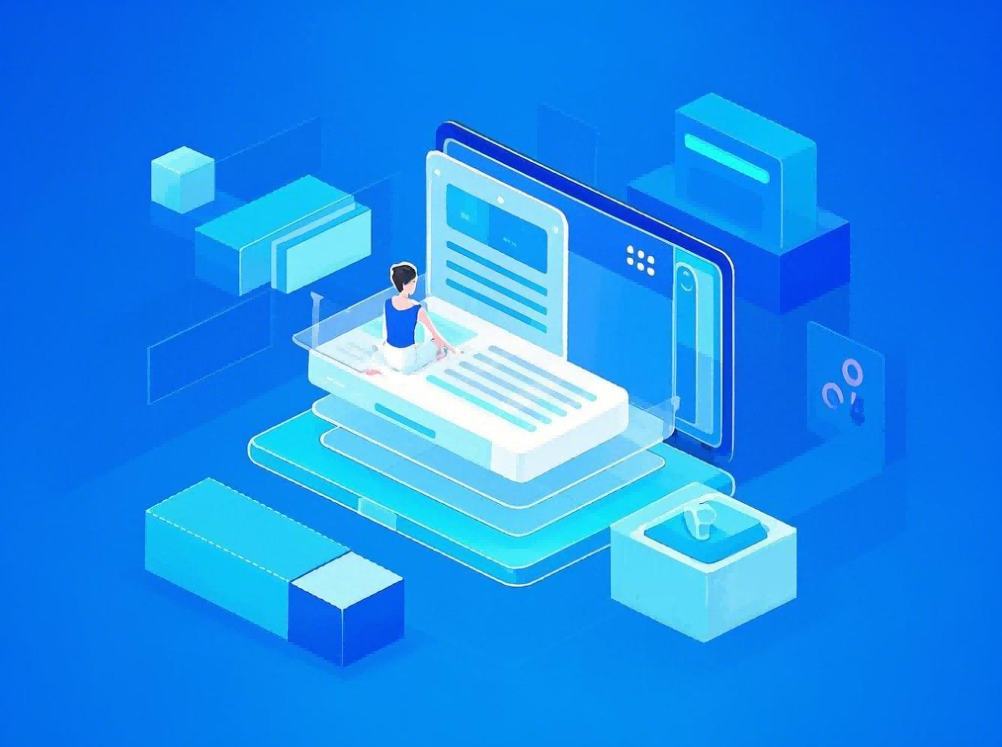

暂无评论内容